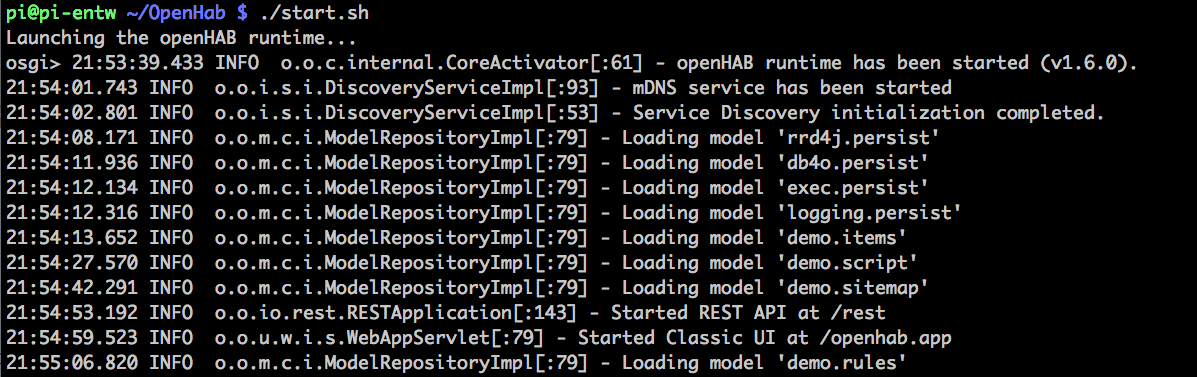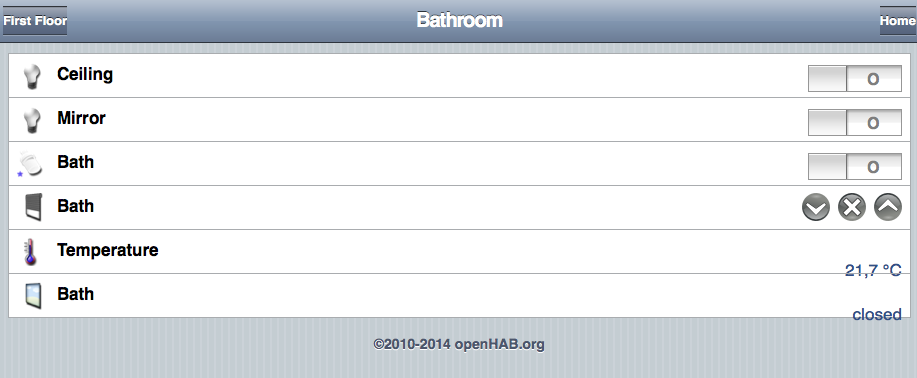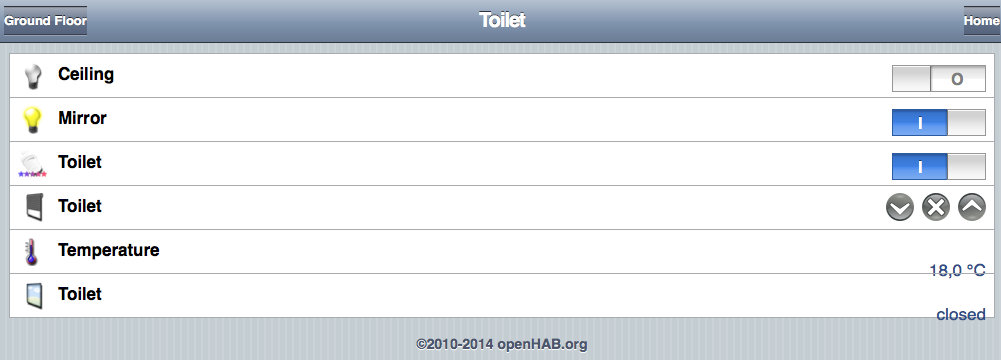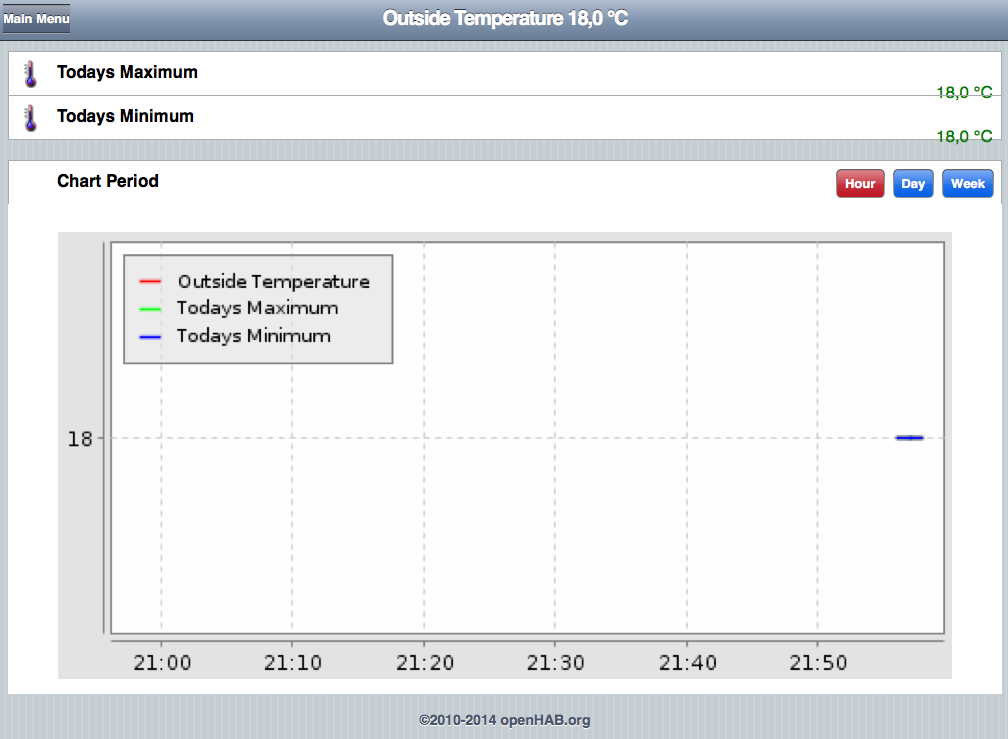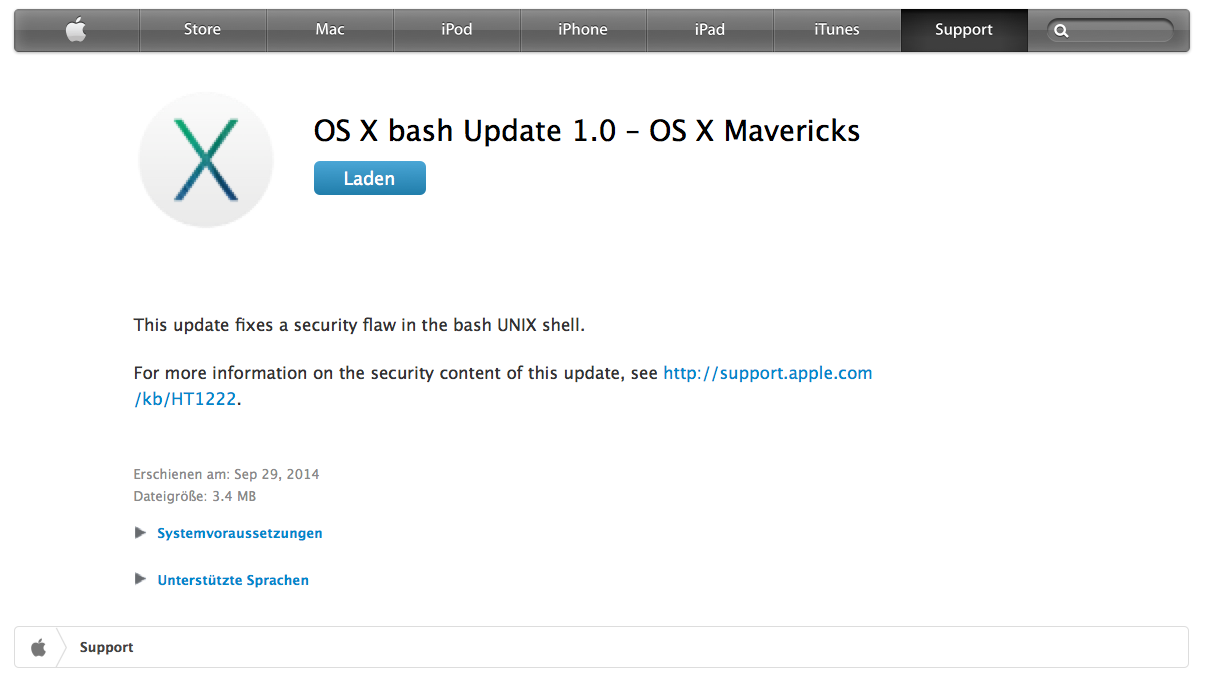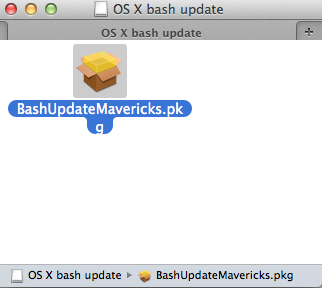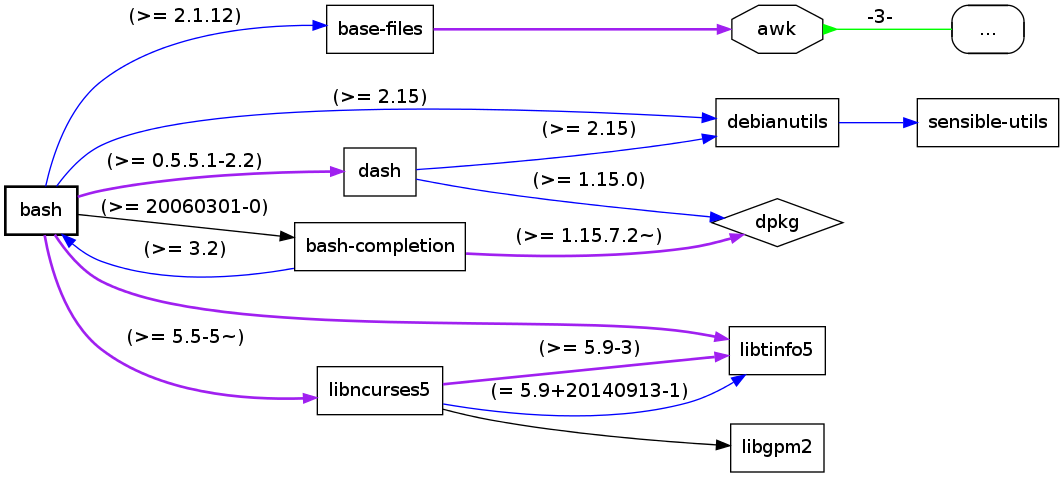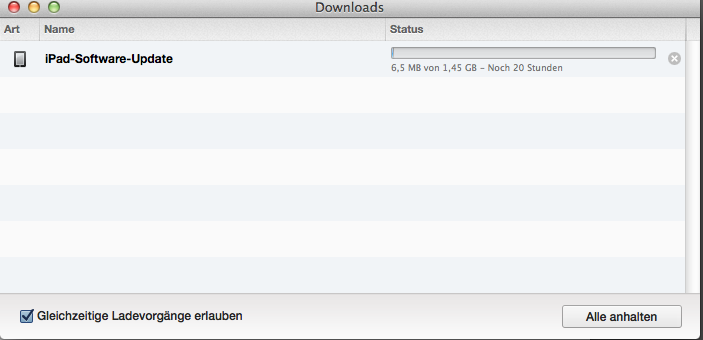Mindmap zum Artikel: Wie kann OpenHab und eine Demo-Anwendung auf einem Raspberry Pi (Debian) installiert werden?
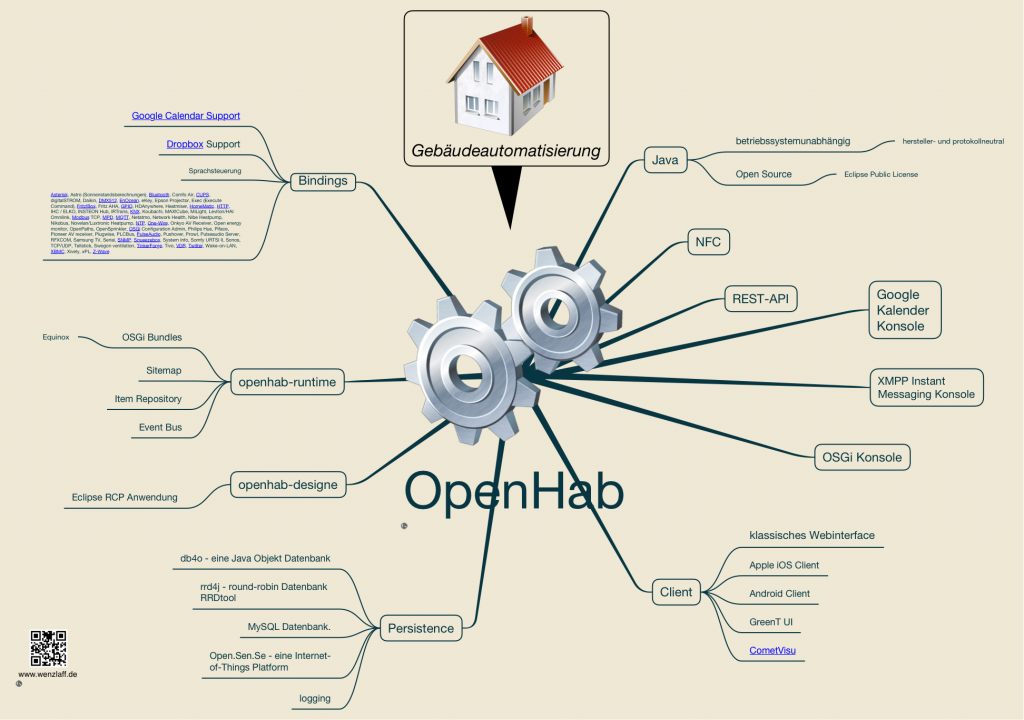
Reiseliste um Sizilien ergänzt: nun 350514 km, das ist 8,8 Mal um die Erde
Wie kann OpenHab und eine Demo-Anwendung auf einem Raspberry Pi (Debian) installiert werden?
Wie kann OpenHab und eine Demo-Anwendung auf einem Raspberry Pi (Debian) installiert werden?
OpenHab läuft auch auf einem Raspberry Pi. Auf Wikipedia gibt es einen kurzen Überblick zu OpenHab.
Um erste Erfahrungen mit OpenHab zu machen, kann man die Demo Anwendung von OpenHab installieren. Als Basis dient die aktuelle Debian 7.6 Version, auf der schon Java installiert ist.
1. Zuerst checken ob Java installiert ist und läuft mit:
|
1 |
java -version |
Ausgabe:
|
1 2 3 |
java version "1.8.0" Java(TM) SE Runtime Environment (build 1.8.0-b132) Java HotSpot(TM) Client VM (build 25.0-b70, mixed mode) |
2.Verzeichnis anlegen
|
1 2 |
mkdir OpenHab cd OpenHab |
3. Von hier die https://openhab.ci.cloudbees.com/job/openHAB/
die aktuelle Version 1.6.0 laden und auspacken (erst die runtime und später die demo)
|
1 2 3 4 5 6 7 |
wget https://openhab.ci.cloudbees.com/job/openHAB/lastSuccessfulBuild/artifact/distribution/target/distribution-1.6.0-SNAPSHOT-runtime.zip # Archiv auspacken unzip distribution-1.6.0-SNAPSHOT-runtime.zip # Optional: Archiv löschen rm distribution-1.6.0-SNAPSHOT-runtime.zip |
4. Usermod für User pi setzen und default openhab.cfg erstellen
|
1 2 3 4 5 6 |
sudo usermod -a -G dialout pi # Konfigdatei erstellen, alle default Einstellungen cd /configurations cp openhab_default.cfg openhab.cfg cd .. |
5. Demo zip laden uns auspacken (eine Readme Datei wird evl. überschrieben)
|
1 2 3 4 5 6 7 |
wget https://openhab.ci.cloudbees.com/job/openHAB/lastSuccessfulBuild/artifact/distribution/target/distribution-1.6.0-SNAPSHOT-demo.zip # Demo Anwendung auspacken unzip distribution-1.6.0-SNAPSHOT-demo.zip # Optional: Archive löschen rm distribution-1.6.0-SNAPSHOT-demo.zip |
6. Starten von OpenHab und im Browser aufrufen (ip anpassen)
|
1 |
./start.sh |
Dann im Browser die folgende URL der Demo Anwendung aufrufen:
|
1 |
http://raspberry-ip:8080/openhab.app?sitemap=demo |
Hier nun einige Fotos, von der Demoanwendung:
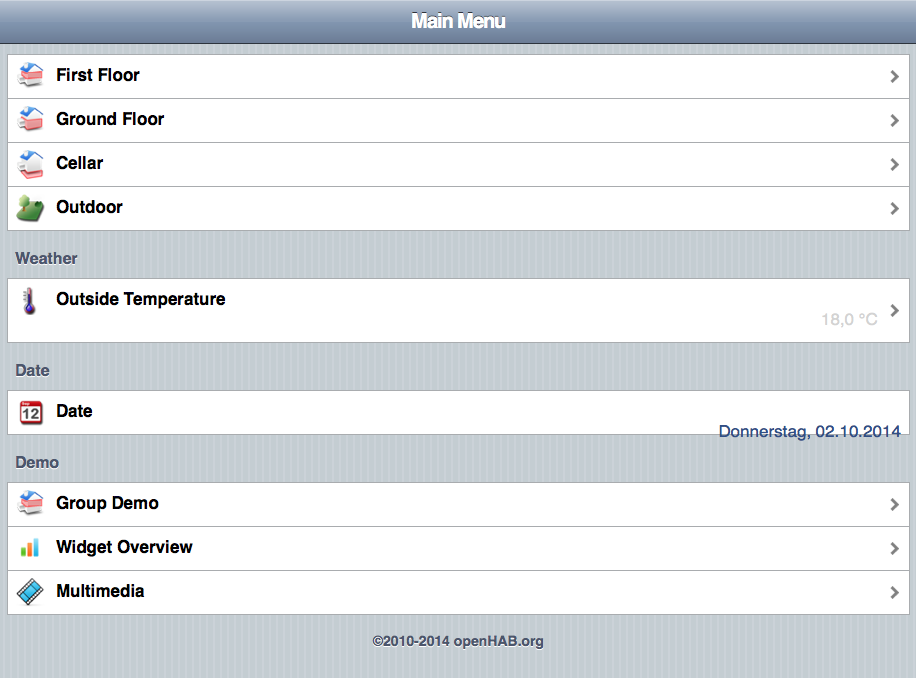
Wie nutzt Ihr OpenHab?
Raspberry Pi: Sicherheitsupdate CVE-2014-3634 für das Package rsyslog (version 5.8.11-3+deb7u1) vorhanden
Für Rsyslog gibt es für den Raspberry Pi (Debian, wheezy) ein Sicherheitsupdate.
Als Folge von dieser Schwachstelle kann ein Angreifer fehlerhafte Nachrichten an einen Server senden, wenn dieser Daten aus nicht vertrauenswürdigen Quellen annimmt. Damit könnte dann ein Denial-of-Service-Angriff gestartet werden. Das rsyslog hat diese Abhängigkeiten als Mindmap auf einem Raspberry Pi (jessie):
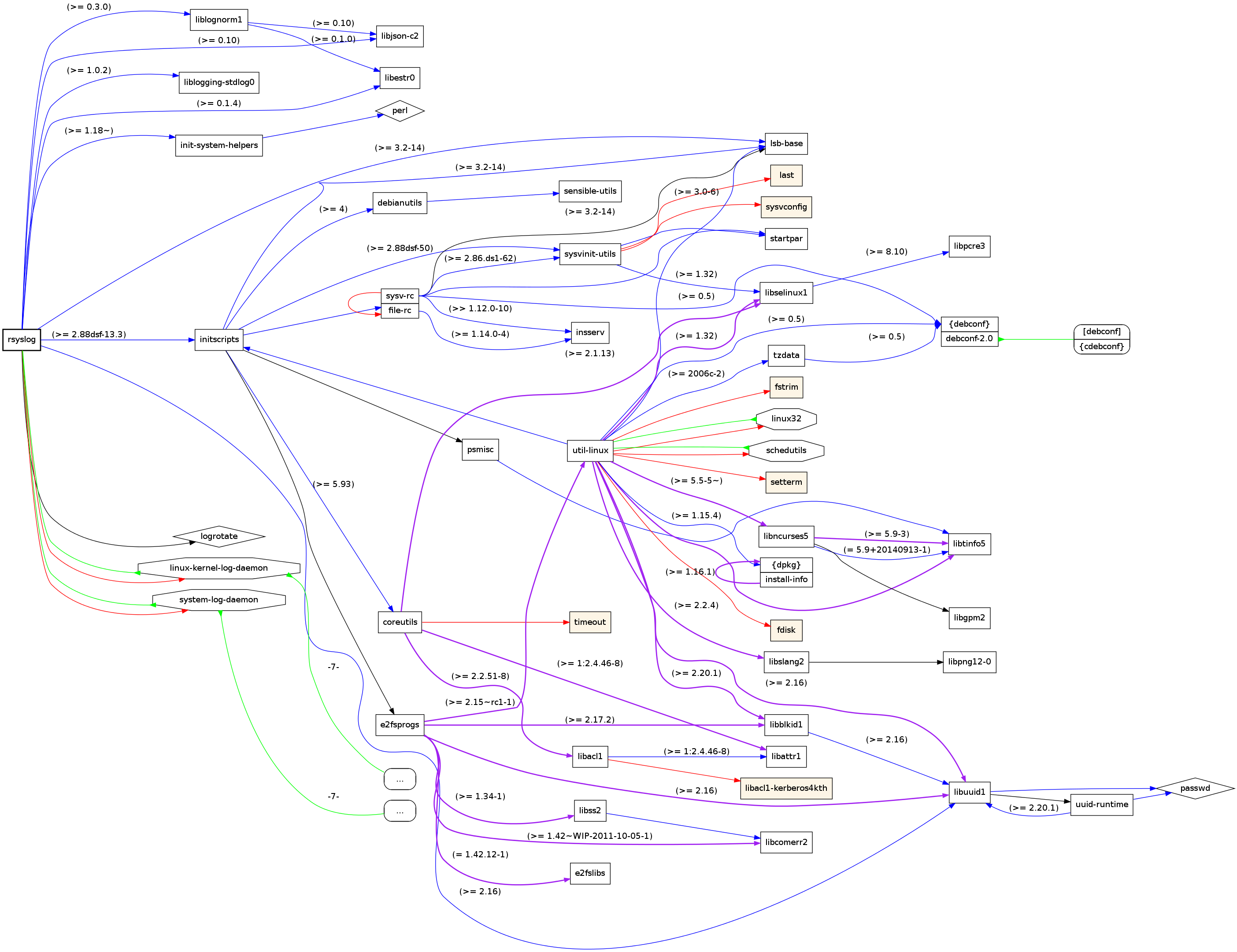
Update auf der Konsole wie gewohnt:
|
1 2 3 4 5 6 7 8 |
sudo apt-get update sudo apt-get upgrade # Optional: Version checken mit: apt-show-versions rsyslog # Ausgabe: # rsyslog/wheezy uptodate 5.8.11-3+deb7u1 |
Wie kann ein USB Wlan Stick Ralink RT5370 zur Einrichtung eines WLANs an dem Raspberry Pi angeschlossen und installiert werden?
Wie kann der WIFI USB Stick an den Raspberry Pi angeschlossen werden?
Den USB-Stick einstecken und checken ob er schon vom System erkannt wird.
Dazu die Bootmessages ausgeben mit dmesg:
|
1 2 3 4 5 6 7 8 9 10 11 |
dmesg # Ergebnis... usb 1-1.2: new high-speed USB device number 4 using dwc_otg usb 1-1.2: config 1 interface 0 altsetting 0 has 7 endpoint descriptors, different from the interface descriptor's value: 5 usb 1-1.2: New USB device found, idVendor=148f, idProduct=5370 usb 1-1.2: New USB device strings: Mfr=1, Product=2, SerialNumber=3 usb 1-1.2: Product: 802.11 n WLAN usb 1-1.2: Manufacturer: Ralink usb 1-1.2: SerialNumber: 1.0 ... |
Ok, der wird erkannt.
Ein paar Tools (optional) installieren:
|
1 |
sudo apt-get install wireless-tools wpasupplicant usbutils bridge-utils hostapd wicd-curses iw |
Konfiguration ausgeben mit iwconfig
|
1 2 3 4 5 6 7 8 9 10 11 12 13 14 15 16 |
iwconfig # Ausgabe wlan0 IEEE 802.11bgn ESSID:"netzwerk-frei" Mode:Managed Frequency:2.442 GHz Access Point: XX:XX:XX:XX:AA:0D Bit Rate=72.2 Mb/s Tx-Power=20 dBm Retry long limit:7 RTS thr:off Fragment thr:off Power Management:on Link Quality=67/70 Signal level=-43 dBm Rx invalid nwid:0 Rx invalid crypt:0 Rx invalid frag:0 Tx excessive retries:0 Invalid misc:2 Missed beacon:0 lo no wireless extensions. eth0 no wireless extensions. |
Und den Namen des Sticks mit lsusb
|
1 2 3 4 5 6 |
lsusb # Ergebnis... Bus 001 Device 004: ID 148f:5370 Ralink Technology, Corp. RT5370 Wireless Adapter ... |
Einstellungen in /etc/network/interfaces mit
|
1 |
sudo nano /etc/network/interfaces |
Folgenden Inhalt für eine statische IP:
|
1 2 3 4 5 6 7 8 9 10 11 12 13 14 15 16 17 18 19 20 21 |
auto lo iface lo inet static address 127.0.0.1 netmask 255.0.0.0 auto eth0 iface eth0 inet dhcp address 10.8.8.93 netmask 255.255.255.0 gateway 10.8.8.1 auto wlan0 allow-hotplug wlan0 iface wlan0 inet static address 10.8.8.39 netmask 255.255.255.0 gateway 10.8.8.1 wpa-ap-scan 1 wpa-scan-ssid 1 wpa-ssid "netzwerk-name" wpa-psk "passwort" |
Restarten mit
|
1 |
sudo service networking restart |
Und checken mit ifconfig
|
1 2 3 4 5 6 7 8 9 10 11 12 13 14 15 16 17 18 19 20 21 22 23 24 25 26 |
ifconfig # Ergebnis eth0 Link encap:Ethernet Hardware Adresse xx:xx:xx:xx:xx:xx UP BROADCAST MULTICAST MTU:1500 Metrik:1 RX packets:329 errors:0 dropped:0 overruns:0 frame:0 TX packets:188 errors:0 dropped:0 overruns:0 carrier:0 Kollisionen:0 Sendewarteschlangenlänge:1000 RX bytes:146935 (143.4 KiB) TX bytes:42847 (41.8 KiB) lo Link encap:Lokale Schleife inet Adresse:127.0.0.1 Maske:255.0.0.0 UP LOOPBACK RUNNING MTU:65536 Metrik:1 RX packets:1711 errors:0 dropped:0 overruns:0 frame:0 TX packets:1711 errors:0 dropped:0 overruns:0 carrier:0 Kollisionen:0 Sendewarteschlangenlänge:0 RX bytes:327456 (319.7 KiB) TX bytes:327456 (319.7 KiB) wlan0 Link encap:Ethernet Hardware Adresse 00:xx:xx:xx:xx:4a inet Adresse:10.8.8.39 Bcast:10.8.8.255 Maske:255.255.255.0 UP BROADCAST RUNNING MULTICAST MTU:1500 Metrik:1 RX packets:3065 errors:0 dropped:0 overruns:0 frame:0 TX packets:1705 errors:0 dropped:0 overruns:0 carrier:0 Kollisionen:0 Sendewarteschlangenlänge:1000 RX bytes:532497 (520.0 KiB) TX bytes:358053 (349.6 KiB) |
Ok, sieht alles gut aus. Der Netzwerkanschluss kann raus. Und siehe da, es läuft alles weiter über WLAN.
Nach einigen Tagen, war kein Zugriff mehr möglich über WLAN. Nach einem Restart über Kabel lief es wieder. Ob das an dem Powermanagement liegt. Das werde ich jetzt erst einmal ausschalten. Dazu die Datei /etc/network/interfaces um eine Zeile ergänzen und das Netzwerk neu starten:
|
1 2 3 4 |
sudo nano /etc/network/interfaces # ergänzen um wireless-power off sudo /etc/init.d/networking reload |
Kontrolle mit
|
1 |
iwconfig |
Ausgabe jetzt auf off:
|
1 |
Power Management:off |
Mal sehen wie lange er jetzt durchhält.
Evl. auch noch überprüfen ob nur ein Modul im Kernel aktiv ist und auch das richtige, dazu die Hersteller ID und Produkt ID aus obigen Befehl mit modprobe aufrufen:
|
1 |
modprobe -c | grep -i "148f.*5370" |
Es darf nur ein Modul ausgegeben werden und für diesen Stick das rt2800usb:
|
1 |
alias usb:v148Fp5370d*dc*dsc*dp*ic*isc*ip*in* rt2800usb |
Eine weitere Fehlerquelle kann sein, das der Funkkanal automatisch wechselt.
Dazu erst einmal schauen, auf welchen Kanal der Stick arbeitet mit
|
1 |
iwlist chan |
Ergebnis:
|
1 2 3 4 5 6 7 8 9 10 11 12 13 14 15 16 17 18 19 |
wlan0 13 channels in total; available frequencies : Channel 01 : 2.412 GHz Channel 02 : 2.417 GHz Channel 03 : 2.422 GHz Channel 04 : 2.427 GHz Channel 05 : 2.432 GHz Channel 06 : 2.437 GHz Channel 07 : 2.442 GHz Channel 08 : 2.447 GHz Channel 09 : 2.452 GHz Channel 10 : 2.457 GHz Channel 11 : 2.462 GHz Channel 12 : 2.467 GHz Channel 13 : 2.472 GHz Current Frequency:2.442 GHz (Channel 7) lo no frequency information. eth0 no frequency information. |
Oder mit
|
1 |
iw list |
ein paar mehr Details:
|
1 2 3 4 5 6 7 8 9 10 11 12 13 14 15 16 17 18 19 20 21 22 23 24 25 26 27 28 29 30 31 32 33 34 35 36 37 38 39 40 41 42 43 44 45 46 47 48 49 50 51 52 53 54 55 56 57 58 59 60 61 62 63 64 65 66 67 68 69 70 71 72 73 74 75 76 77 78 79 80 81 82 83 84 85 86 87 88 89 90 91 92 93 94 95 96 97 98 99 100 101 102 103 104 105 106 107 108 109 110 111 112 113 114 115 116 117 118 119 120 121 122 123 124 125 126 127 |
Wiphy phy0 max # scan SSIDs: 4 max scan IEs length: 2257 bytes Coverage class: 0 (up to 0m) Device supports RSN-IBSS. Supported Ciphers: * WEP40 (00-0f-ac:1) * WEP104 (00-0f-ac:5) * TKIP (00-0f-ac:2) * CCMP (00-0f-ac:4) Available Antennas: TX 0 RX 0 Supported interface modes: * IBSS * managed * AP * AP/VLAN * WDS * monitor * mesh point Band 1: Capabilities: 0x172 HT20/HT40 Static SM Power Save RX Greenfield RX HT20 SGI RX HT40 SGI RX STBC 1-stream Max AMSDU length: 3839 bytes No DSSS/CCK HT40 Maximum RX AMPDU length 65535 bytes (exponent: 0x003) Minimum RX AMPDU time spacing: 2 usec (0x04) HT RX MCS rate indexes supported: 0-7, 32 TX unequal modulation not supported HT TX Max spatial streams: 1 HT TX MCS rate indexes supported may differ Bitrates (non-HT): * 1.0 Mbps * 2.0 Mbps (short preamble supported) * 5.5 Mbps (short preamble supported) * 11.0 Mbps (short preamble supported) * 6.0 Mbps * 9.0 Mbps * 12.0 Mbps * 18.0 Mbps * 24.0 Mbps * 36.0 Mbps * 48.0 Mbps * 54.0 Mbps Frequencies: * 2412 MHz [1] (20.0 dBm) * 2417 MHz [2] (20.0 dBm) * 2422 MHz [3] (20.0 dBm) * 2427 MHz [4] (20.0 dBm) * 2432 MHz [5] (20.0 dBm) * 2437 MHz [6] (20.0 dBm) * 2442 MHz [7] (20.0 dBm) * 2447 MHz [8] (20.0 dBm) * 2452 MHz [9] (20.0 dBm) * 2457 MHz [10] (20.0 dBm) * 2462 MHz [11] (20.0 dBm) * 2467 MHz [12] (20.0 dBm) * 2472 MHz [13] (20.0 dBm) * 2484 MHz [14] (disabled) Supported commands: * new_interface * set_interface * new_key * start_ap * new_station * new_mpath * set_mesh_config * set_bss * authenticate * associate * deauthenticate * disassociate * join_ibss * join_mesh * set_tx_bitrate_mask * frame * frame_wait_cancel * set_wiphy_netns * set_channel * set_wds_peer * probe_client * set_noack_map * register_beacons * start_p2p_device * set_mcast_rate * connect * disconnect Supported TX frame types: * IBSS: 0x00 0x10 0x20 0x30 0x40 0x50 0x60 0x70 0x80 0x90 0xa0 0xb0 0xc0 0xd0 0xe0 0xf0 * managed: 0x00 0x10 0x20 0x30 0x40 0x50 0x60 0x70 0x80 0x90 0xa0 0xb0 0xc0 0xd0 0xe0 0xf0 * AP: 0x00 0x10 0x20 0x30 0x40 0x50 0x60 0x70 0x80 0x90 0xa0 0xb0 0xc0 0xd0 0xe0 0xf0 * AP/VLAN: 0x00 0x10 0x20 0x30 0x40 0x50 0x60 0x70 0x80 0x90 0xa0 0xb0 0xc0 0xd0 0xe0 0xf0 * mesh point: 0x00 0x10 0x20 0x30 0x40 0x50 0x60 0x70 0x80 0x90 0xa0 0xb0 0xc0 0xd0 0xe0 0xf0 * P2P-client: 0x00 0x10 0x20 0x30 0x40 0x50 0x60 0x70 0x80 0x90 0xa0 0xb0 0xc0 0xd0 0xe0 0xf0 * P2P-GO: 0x00 0x10 0x20 0x30 0x40 0x50 0x60 0x70 0x80 0x90 0xa0 0xb0 0xc0 0xd0 0xe0 0xf0 * P2P-device: 0x00 0x10 0x20 0x30 0x40 0x50 0x60 0x70 0x80 0x90 0xa0 0xb0 0xc0 0xd0 0xe0 0xf0 Supported RX frame types: * IBSS: 0x40 0xb0 0xc0 0xd0 * managed: 0x40 0xd0 * AP: 0x00 0x20 0x40 0xa0 0xb0 0xc0 0xd0 * AP/VLAN: 0x00 0x20 0x40 0xa0 0xb0 0xc0 0xd0 * mesh point: 0xb0 0xc0 0xd0 * P2P-client: 0x40 0xd0 * P2P-GO: 0x00 0x20 0x40 0xa0 0xb0 0xc0 0xd0 * P2P-device: 0x40 0xd0 software interface modes (can always be added): * AP/VLAN * monitor valid interface combinations: * #{ AP, mesh point } <= 8, total <= 8, #channels <= 1 HT Capability overrides: * MCS: ff ff ff ff ff ff ff ff ff ff * maximum A-MSDU length * supported channel width * short GI for 40 MHz * max A-MPDU length exponent * min MPDU start spacing Device supports TX status socket option. Device supports HT-IBSS. Device supports low priority scan. Device supports scan flush. Device supports AP scan. |
Wie kann das Update für ShellShock auf den Mac installiert werden?
Der ShellShock zieht Kreise, nun gibt es auch ein update für Macs, wie bei Heise beschrieben.
Das Update muss aber manuell von Apple geladen und installiert werden.
Dann doppelklick und folgende Dialoge bestätigen.
Nach der installation im Terminal checken ob der update geklappt hat:
|
1 |
bash --version |
Ausgabe:
Für den Raspberry Pi gibt es hier im Blog ein paar Links.
Wie kann am HP 2600 N Drucker, trotz „Wenig Toner“ Warnung weitergedruckt werden?
Der Laserdrucker HP2600N ist ein vier Farben Laser Drucker. Er druckt auch ganz gut. Aber wenn der Toner fast leer ist, gibt er eine Warnung aus, das der Toner fast Leer ist. Das ist ja auch ganz sinnvoll. Aber der Nachteil, er druckt dann auch nicht mehr weiter.
Gerade heute, wo ich keine neuen Patronen neu kaufen kann. Und es ist ja auch noch genug für ein paar Seiten drinne. Und wenn gerade GELB leer ist, warum sollte ich dann nicht SW-Seiten Drucken. Bisher hatte ich dann immer gleich die Patronen gewechselt. Jetzt habe ich aber keine zur Hand. Also Google angeworfen, und es gibt tatsächlich eine Lösung, wie man leicht über das Menü die Warnung zurücksetzen kann.
Und zwar folgende Anleitung klappt gut (Zitat):“
- Press the right arrow key on the printer’s keypad until “System Setup” appears. Press the check mark button to select the setup menu.
- Press the right arrow key until “Print Quality” displays. Press the check mark button to select it. Press the right arrow key to navigate to “Replace Supplies” and press the check mark button to select it.
- Press the right arrow key until you see “Override Out” on the display panel. Press the check mark button to activate the override. Press the check mark button again to clear the menu.
„
Wie kann das Sicherheitsupdate für die Linux-Bash (CVE-2014-6271) des Raspberry Pi gescheckt und installiert werden?
Wie in dem Heise Artikel beschrieben, gibt es in der bash eine Sicherheitslücke CVE-2014-6271.
Das sind die Abhängigkeiten der bash, auf meinem Raspberry Pi (Debian, Jessie)
Für den Raspberry Pi gibt es schon ein Update. Ob das System verletzbar ist kann wie folgt in der Konsole getestet werden:
|
1 |
env x='() { :;}; echo verwundbar' bash -c "echo Test ob die bash verwundbar ist." |
Wenn das System verletzbar ist, wird „verwundbar“ ausgegeben:
Auch mit:
|
1 |
apt-show-versions bash |

bekommt man den Hinweis, das ein Update möglich ist.
Also den rPi updaten mit:
|
1 2 |
sudo apt-get update sudo apt-get upgrade |
Dann noch checken, mit dem Test:

Ok.
Und noch mal die Version checken:

Ok, wir sind nun wieder auch der sicheren Seite oder doch nicht (ShellShock) (CVE-2014-7169).
Wie wird auf dem Raspberry Pi die aktuell installierte Debian Version angezeigt?
Wer die Raspbian Debian Wheezy Version: September 2014 installiert hat, hat die neueste Version vom Release: 9.9.2014 URL: raspbian.org mit Kernel version: 3.12. installiert.
Wie kann auf dem rPi diese Infos ermittelt werden?
Der Name und die Release Version steht in der Datei /etc/issue und kann auf der Konsole mit:
|
1 |
cat /etc/issue |
ausgegeben werden. Es wird bei mir ausgegeben:
|
1 |
Raspbian GNU/Linux 7 |
Details unter „Wie wird auf dem Raspberry Pi die aktuell installierte Debian Version angezeigt?“ weiterlesen
iOS8 update: Ohne Worte mit 50000er VDSL Leitung :-(
Sicherheitsupdate für das Raspberry Pi wheezy Package APT erschienen
Mittels APT (Advanced Packaging Tool) ist es sehr einfach, Programmpakete zu suchen, zu installieren oder auch das ganze System auf den neuesten Stand zu bringen. Für dieses Tool gibt es nun ein Sicherheitspatch der installiert werden sollte.
Zitat: „It was discovered that APT, the high level package manager, does not
properly invalidate unauthenticated data (CVE-2014-0488), performs
incorrect verification of 304 replies (CVE-2014-0487), does not perform
the checksum check when the Acquire::GzipIndexes option is used
(CVE-2014-0489) and does not properly perform validation for binary
packages downloaded by the apt-get download command (CVE-2014-0490).
For the stable distribution (wheezy), these problems have been fixed in
version 0.9.7.9+deb7u3.
For the unstable distribution (sid), these problems have been fixed in
version 1.0.9.“
Bei der Gelegenheit gleich alles updaten mit: „Sicherheitsupdate für das Raspberry Pi wheezy Package APT erschienen“ weiterlesen
Mal was anderes als Raspberry Pi: Sizilien, Catania, Taormina und Ätna (Etna)
Wer eine Reise macht, gewinnt neue Eindrücke. Die Eindrücke als Schlagwortwolke:

Wir haben dort zu Fuss eine Entfernung von 95,31 km zurückgelegt:
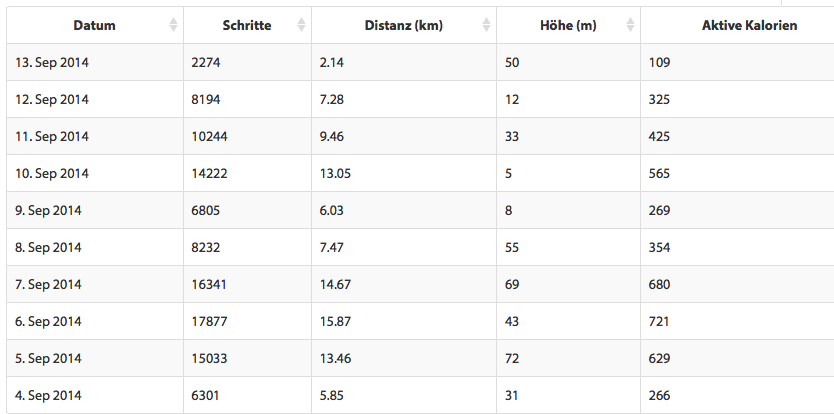
Auch einige Fotos habe ich dort gemacht, wer will kann sich hier ca. 250 Fotos anschauen oder eine Diaschau starten.
 „Mal was anderes als Raspberry Pi: Sizilien, Catania, Taormina und Ätna (Etna)“ weiterlesen
„Mal was anderes als Raspberry Pi: Sizilien, Catania, Taormina und Ätna (Etna)“ weiterlesen
Wie kann für Präsentationen usw. eine Schlagwortwolke (tag cloud, word cloud) erzeugt werden?
Wer eine einfach Schlagwortwolken braucht, kann so was über tagcrowd.com kostenlos erzeugen lassen.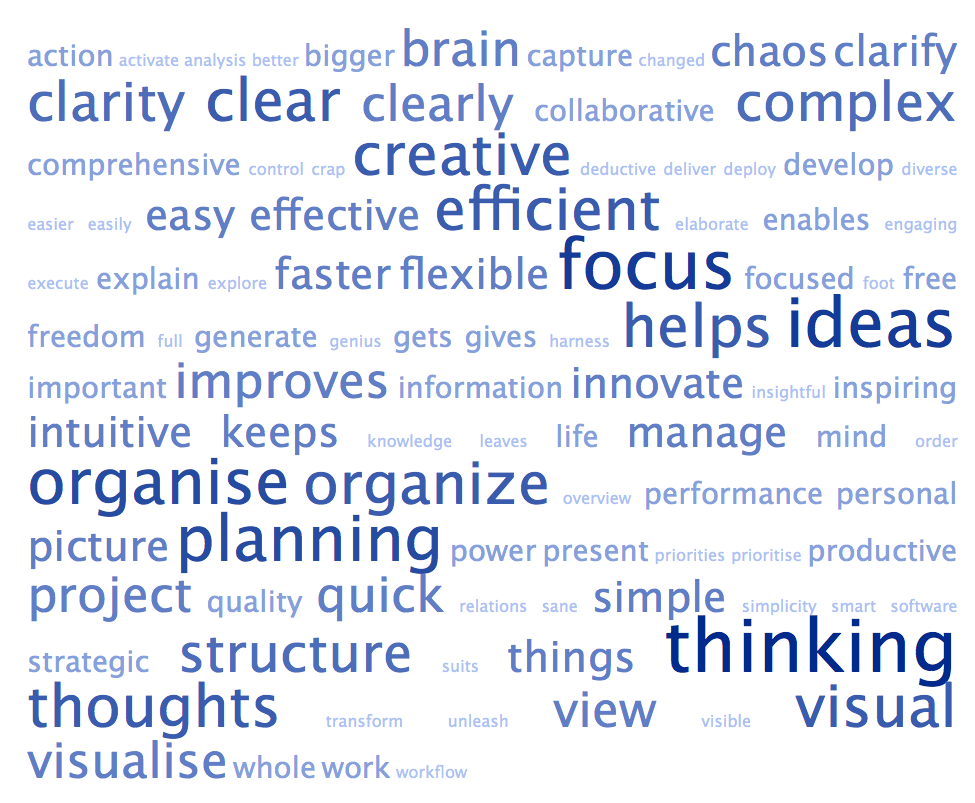
Schönere Ergebnisse, gab es hier bei wordle.net/create. Dazu muss aber Java im Browser aktiviert werden. So sieht das Applet aus:
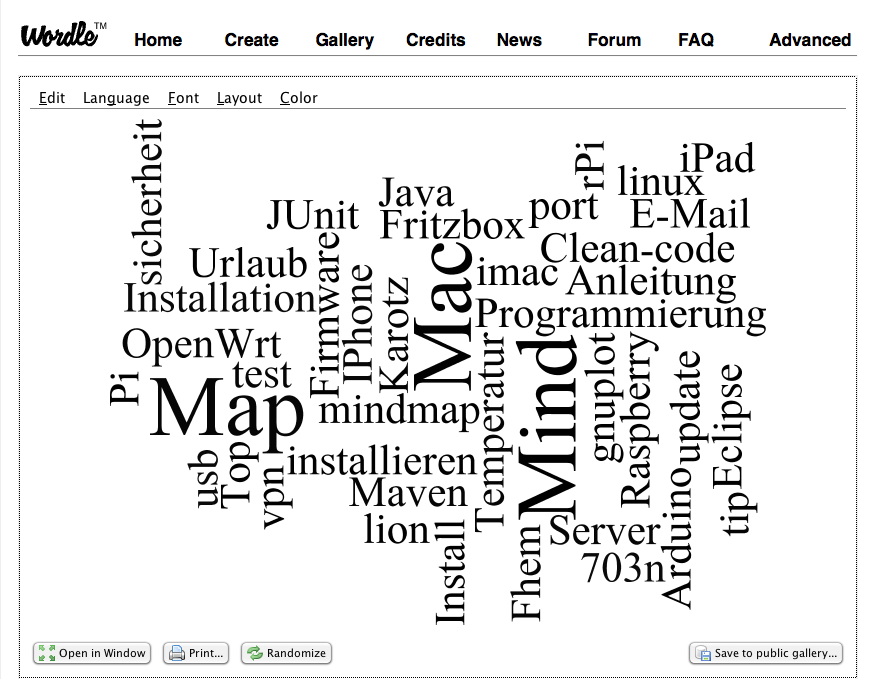
Hier mal sechs Beispiele, die Möglichkeiten sind unendlich:
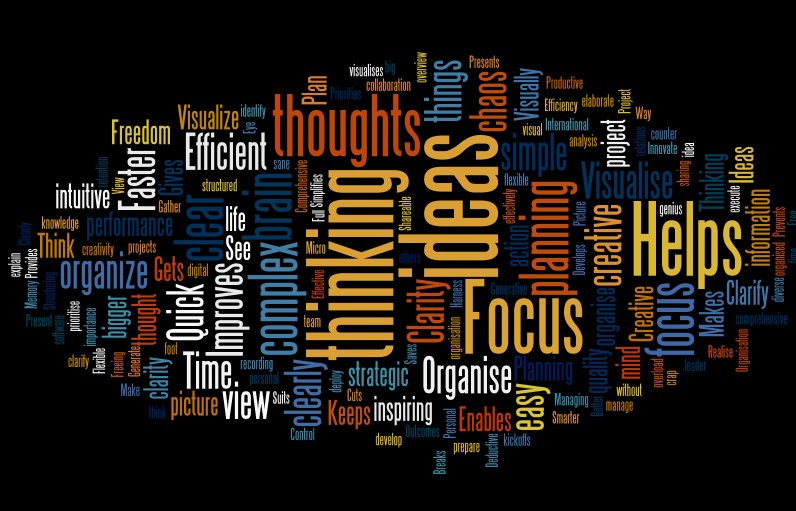
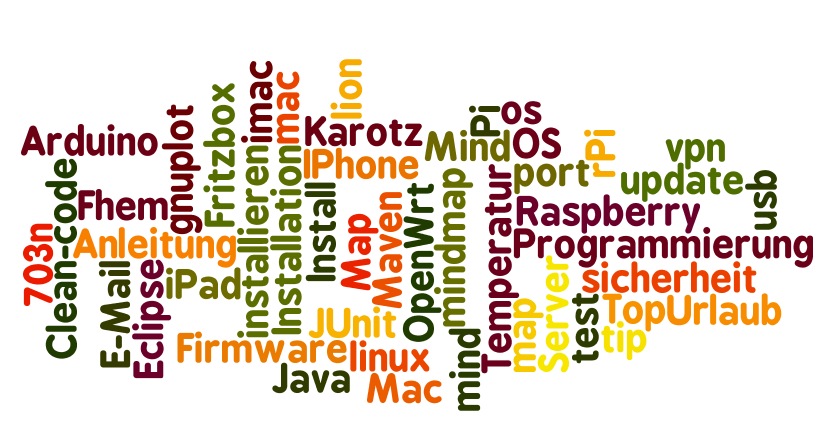 „Wie kann für Präsentationen usw. eine Schlagwortwolke (tag cloud, word cloud) erzeugt werden?“ weiterlesen
„Wie kann für Präsentationen usw. eine Schlagwortwolke (tag cloud, word cloud) erzeugt werden?“ weiterlesen
Wie kann Mathematica bzw. Wolfram vom Raspberry Pi Modell B+ entfernt werden, um ca. 500 MB Speicher freizugeben?
In dem guten Artikel von Michael Kofler wird in Kurzform ein schöner Überblick über das für private Nutzung kostenlose Wolfram gegeben. Das mit allen Raspberry Pi ausgelieferte Wolfram, nimmt nur sehr viel Platz auf der Karte ein, ca. 500 MB.
Kein Wunder bei diesen Abhängigkeiten:
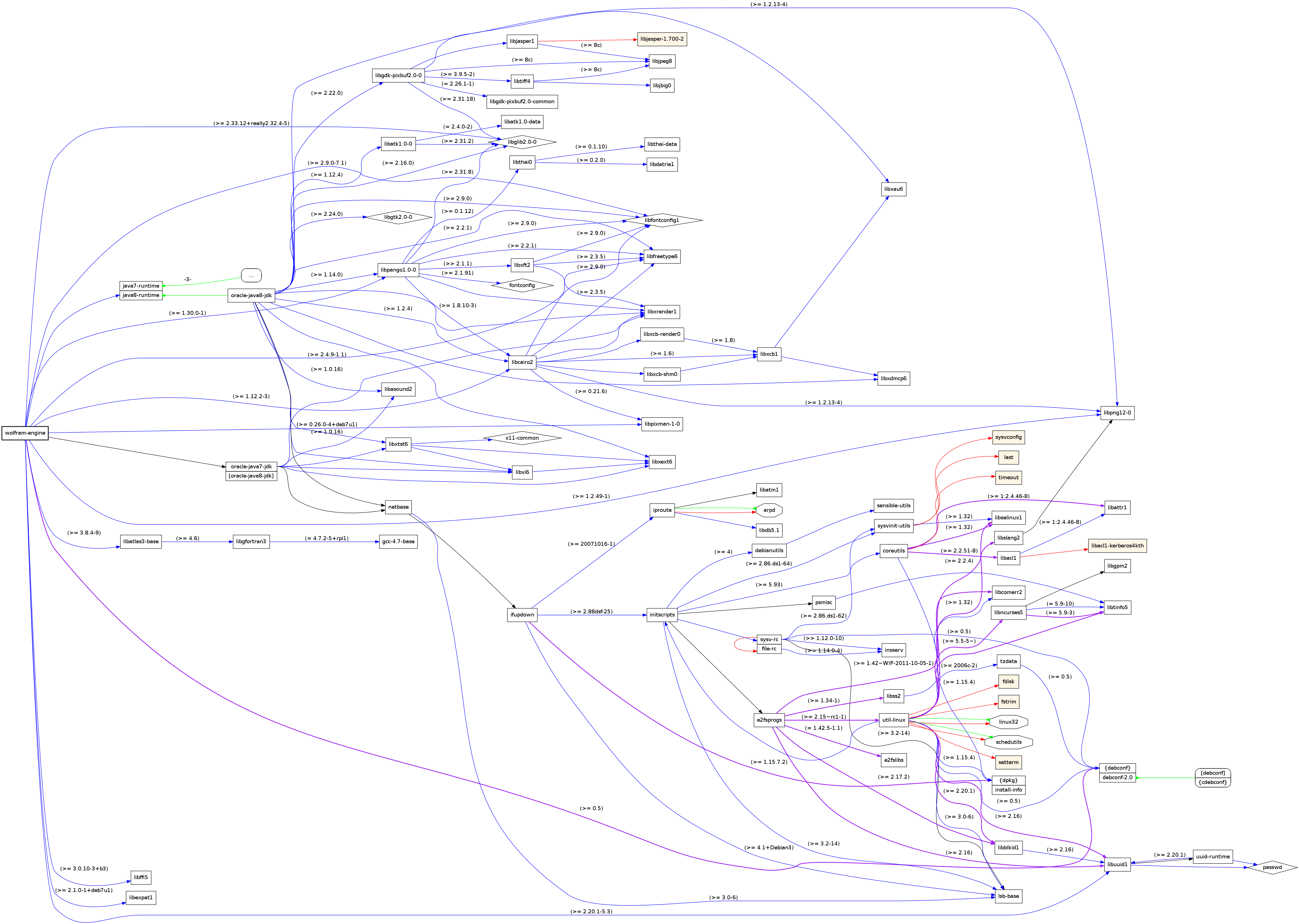
Bevor es gelöscht wird, muss aber noch einmal schnell ein „Hallo Welt“ programmiert und ausgeführt werden. „Wie kann Mathematica bzw. Wolfram vom Raspberry Pi Modell B+ entfernt werden, um ca. 500 MB Speicher freizugeben?“ weiterlesen
IBM InfoSphere DataStage Essentials V8.7 – Mindmap – Seminar
Was habe ich letzte Woche in Hamburg gemacht?
Ein DataStage Seminar von IBM. „IBM InfoSphere DataStage Essentials V8.7 – Mindmap – Seminar“ weiterlesen
Wie kann der TV Streaming Server tvheadend Version 3.4~wheezyauf einem Raspberry Pi mit Cinergy HTC USB XS Stick und anderen installiert werden?
Habe noch einen alten Cinergy HTC USB XS Stick gefunden für den ich keine Software für den Mac habe. Mit dem rPi kann man aber ja jeden TV Stick verwenden und das TV Signal von Kabel oder Antenne dann auf den PC oder auf iPad, iPhone und Co streamen.

Der TV Streaming Server tvheadend kann wie hier ausführlich beschrieben installieren werden „Wie kann der TV Streaming Server tvheadend Version 3.4~wheezyauf einem Raspberry Pi mit Cinergy HTC USB XS Stick und anderen installiert werden?“ weiterlesen
Wie kann das Aussehen von gplot Diagrammen in Fhem auf einem Raspberry Pi verändert werden?
Das Aussehen der gplot Diagramme in Fhem ist in der ~/fhem/www/pgm2/svg_style.css Datei ua. wie folgt definiert. „Wie kann das Aussehen von gplot Diagrammen in Fhem auf einem Raspberry Pi verändert werden?“ weiterlesen
Wie kann das Zest 2.0.0 Plugin (dot4zest) für Graphviz DOT unter Eclipse 4.4 Luna auf einem Mac OS X installiert werden?
Für Eclipse gibt es ein schönes Plugin (dot4zest) zum bearbeiten von DOT Dateien. Wie kann der DOT-Editor installiert werden?
Zuerst das Plugin über den Eclipse Marketplace installieren. Einfach nach zest suchen und das Graphviz DOT for Zest (dot4zest) 2.0.0 installieren:
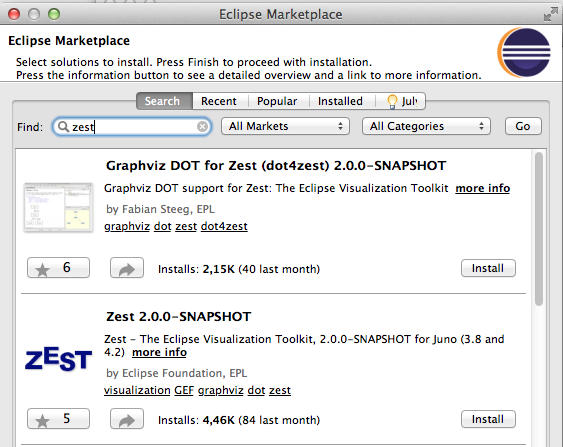
Dann auf dem Mac, Graphviz installieren. Auf der Konsole mit:
sudo port install graphviz „Wie kann das Zest 2.0.0 Plugin (dot4zest) für Graphviz DOT unter Eclipse 4.4 Luna auf einem Mac OS X installiert werden?“ weiterlesen
FRITZ!Box 7490 erhält neues FRITZ!OS 6.20 vs. TR-069
Es gibt für die Fritz!Box ein neues Update. Heise berichtet darüber.
Jetzt mit der neuen Auto-Update Funktion. Wichtige Sicherheitsupdates werden nun automatisch installiert. Diese Option ist standardmäßig aktiviert.
Abschalten kann man die bei Bedarf über Systeme – Update – Auto update.
In diesem Zusammenhang kann man sich auch mal mit TR-069 beschäftigen und evl. die default Einstellungen anpassen. Sehr gut, das die Fritz!Box die Wahlmöglichkeit bietet. Hier mal eine Mindmap als Startpunkt:
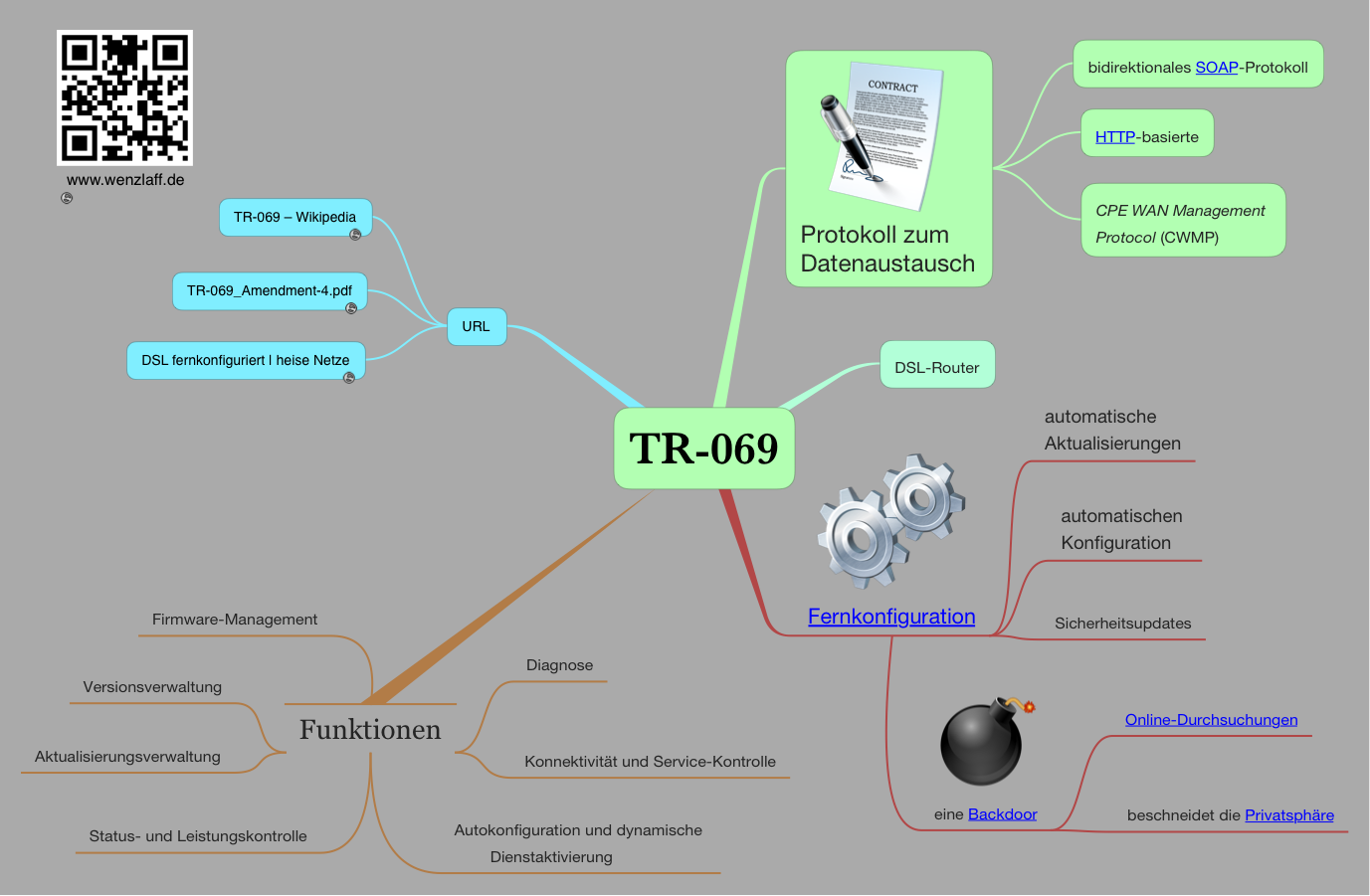
Wie kann schnell auf einem Raspberry Pi die Speicherbelegung mit ncdu 1.8 angezeigt werden?
Ncdu ist ein ncurses-basierter Betrachter zu du. Verzeichnisse können schnell durchsucht und die prozentuale Plattenbelegung angezeigt werden (wie du (disk usage)).
Installiert ist das Ncdu mit einem
sudo apt-get update
sudo apt-get upgrade
sudo apt-get install ncdu
Es werden folgende Abhängigkeiten installiert:

„Wie kann schnell auf einem Raspberry Pi die Speicherbelegung mit ncdu 1.8 angezeigt werden?“ weiterlesen